Tři řešení, jak vytvořit koláž z GIFů
Tento příspěvek vám poskytne další nápady, jak vytvořit koláž GIF na počítači nebo telefonu. Většina mileniálů používá GIF jako vizuální vyjádření ke snadnému vyjádření myšlenek nebo pocitů. Mileniálové věří, že GIFy jsou pro komunikaci lepší než slova. Blogy běžně používají GIF; podporuje také základní animace, které mohou fungovat jako memy na stránkách sociálních médií. Výhodou použití GIFů je velikost, která může být relativně menší než u jiných formátů souborů. Obrázky budou vypadat profesionálněji a lépe přenášet zprávy. Tento článek doporučuje způsoby, jak rychle vytvářet GIF koláže na stolním nebo mobilním telefonu.
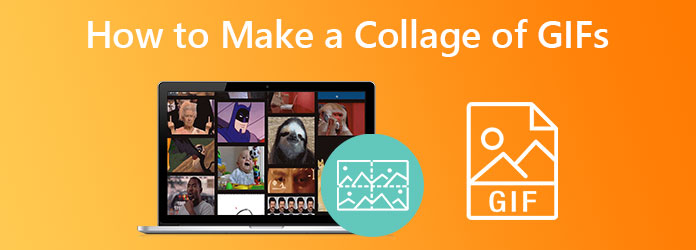
Video Converter Ultimate je nejlepší a vysoce doporučený nástroj pro vytváření koláží GIF. Tento nástroj má sadu Toolbox pro extrémně rychlé vytváření GIFů; může dosáhnout požadovaného výsledku. Tento nástroj může přidávat titulky, odstraňovat a přidávat vodoznaky, vyjmout, oříznout a dokonce oříznout váš GIF. Co je na tomto nástroji fascinující, je to, že můžete svůj GIF převést do mnoha různých formátů. Umístění obrázků GIF do vlastního formátu může být náročné, pokud software neznáte. Ale s jeho spravovatelnými editačními nástroji, které nevyžadují více technických dovedností, protože mají snadno použitelný přístup. Kromě toho může tento nástroj také komprimovat video soubory a dokonce přehrávat video soubory. Můžete tedy sloučit a přeměnit své videoklipy a fotografie, abyste vytvořili úžasné GIFy. Níže vám ukážeme jednoduché způsoby, jak vložit GIF do koláže.
Chcete-li vytvořit koláž GIF, stiskněte tlačítko Stáhnout výše. Nainstalujte Video Converter Ultimate na plochu a poté spusťte program. Hledejte Koláž záložka v horní části okna. Pokračujte k Šablona vyberte požadovanou šablonu a klikněte na + pro přidání videa nebo obrázků. Vámi vybraná šablona se objeví na levé straně okna.
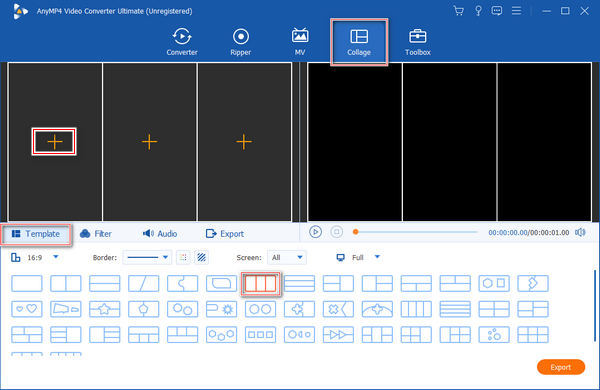
Zaškrtněte + ikona v první části šablony; přidat klip GIF. Stejným postupem přidejte klip GIF k další části šablony. Pokud chcete upravit GIF, zaškrtněte klip a stiskněte Změnit ikonu pro otevření okna editoru. Můžete přidat filtry, vodoznaky nebo hudbu na pozadí, jak chcete.
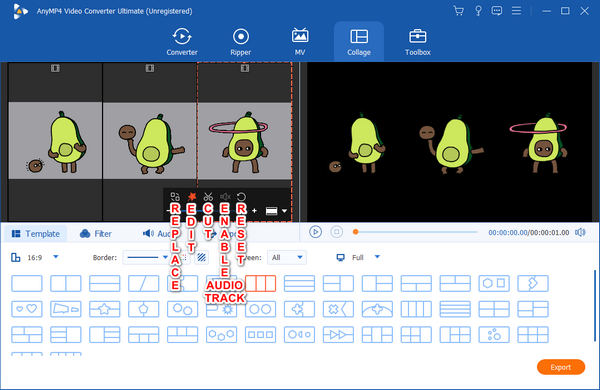
Pokud jste se svým výstupem spokojeni, zaškrtněte Hrát ikonu pro náhled výsledku. Udeř Vývoz v pravém dolním rohu okna nastavte soubor název, vyberte výstup formáta vyberte snímková frekvence, řešení, a kvalita toužíš. Poté vyberte výstupní složku v Uložit doa nakonec zaškrtněte Datum Export tlačítko pro export výstupu.

GIFy lze vidět všude; někdy je zveřejňujeme na sociálních sítích. Pokud si chcete zkusit vytvořit koláž GIF online, můžete použít Kapwing. Kapwing je online nástroj pro koláže GIF typu vše v jednom. Je zdarma, ale pro použití některých funkcí je třeba upgradovat na placenou verzi.
V prohlížeči otevřete online tvůrce koláží videa, jako je Kapwing. Klikněte na Udělat koláž tlačítko pro otevření stránky. Začněte nahráním souboru do Přidat média na levé straně GUI. Online tvůrce koláží podporuje GIF, JPG a MP4.
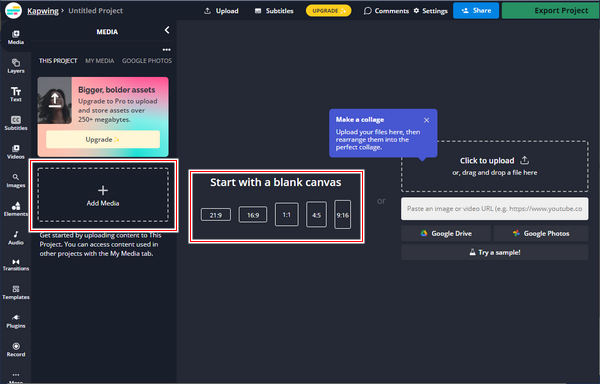
Poté si můžete vybrat šablonu, kterou chcete, nebo ji můžete zaškrtnout Začněte s prázdným plátnem knoflík. Umístěte na plátno další soubor a navrhněte každé rozvržení, které chcete. Upravte každý videoklip a ujistěte se, že má stejnou délku. Můžete provádět další úpravy a úpravy.
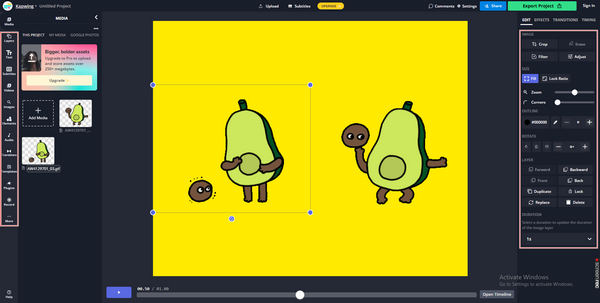
Až budete s výstupem spokojeni, klikněte na Export projektu v pravém horním rohu GUI. Vyberte formát souboru, rozlišení a úroveň komprese, jak chcete. Nakonec zaškrtněte tlačítko Exportovat GIF v pravém dolním rohu okna a stáhněte soubor.
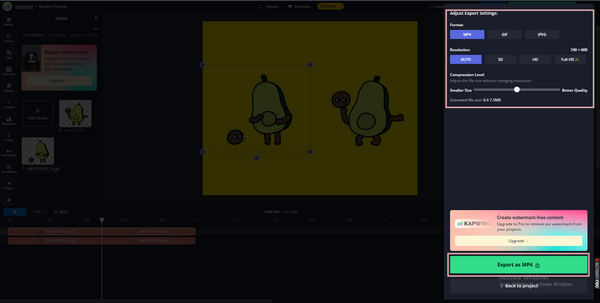
PhotoGrid je aplikace pro úpravu fotografií a videa. Tato aplikace pro úpravy umožňuje uživatelům používat spoustu materiálů, kolážovat fotografie, vylepšovat obrázky a vytvářet video koláže. Je to také aplikace pro vytváření video koláží pro uživatele iPhone a Android, která umožňuje vytvářet velkolepá videa pro sociální média, jako jsou videokoláže na Instagramu s gify, příspěvky na Facebooku a komentáře a další.
Poznámka: Pro uživatele telefonu Android
Vyhledejte v aplikaci Obchod Play aplikaci Photo Collage Maker, PhotoGrid. Stáhněte si a nainstalujte aplikaci do telefonu.
Po instalaci aplikace klepněte na Koláž ikonu na hlavním rozhraní. Vyberte soubor, který chcete kolážovat. Vyberte si preferované rozvržení, ohraničení, poměr stran, pozadí, filtr a nálepku.
Po úpravě souboru klepněte na Uložit tlačítko v pravém horním rohu GUI. Automaticky se uloží a sdílí přímo na vašich sociálních sítích.
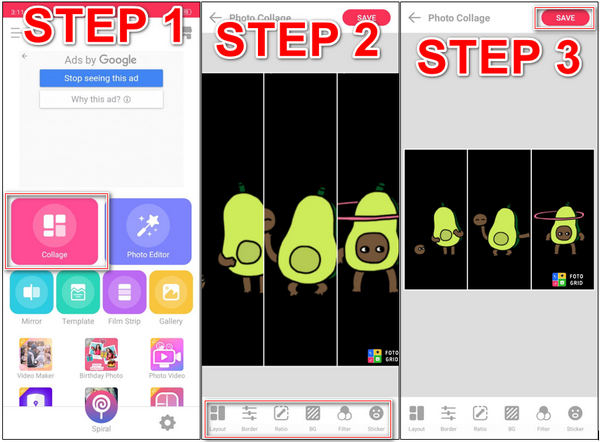
Další čtení:
Jak udělat rozdělenou obrazovku na iPadu pro sledování více obrazovek
3 způsoby rozdělení obrazovky na Mac pro spuštění multitaskingu (podporováno macOS 13)
Jak vytvořit gif koláž ve photoshopu?
Importujte své soubory GIF do Photoshopu zaškrtnutím položky Soubor > Importovat > Video snímky do vrstev. Vyberte prosím všechny snímky z jednoho z vašich GIFů a zkopírujte je do video snímků druhého GIF klepnutím na nabídku Animace. Toho lze dosáhnout pomocí Okna > Časová osa nebo Okna > Animace. Kliknutím na požadovanou strukturu a vložením rámečků vložte kamkoli chcete. Chcete-li exportovat svůj GIF, zaškrtněte Export > Uložit pro web (starší).
Jak vytvořit obrázky GIF na telefonech Android?
Fotky Google na Androidu mohou vytvořit animovaný GIF z výběru vašich obrázků, pokud je používáte. Přejděte do Knihovny, poté Nástroje a poté Vytvořit nový. Vyberte animaci, poté vyberte fotografie a stiskněte tlačítko Vytvořit.
Jak vložit GIFy z role fotoaparátu na Instagram Story?
Klepněte na fialovou ikonu Instagramu, poskytněte přístup ke svému fotoaparátu a poté otevřete Instagram, pokud chcete nahrát GIF. Umožní vám přidávat příspěvky do vašeho kanálu nebo do vašeho příběhu na Instagramu. 15sekundové čtvercové video se uloží do vašeho telefonu jako výsledek ve formátu GIF.
Žijeme v současném světě, kde komunikujeme se svými blízkými, rodinou a přáteli z jednoho místa na druhé. Většinu času používáme GIF k vyjádření našich pocitů a k tomu, aby naše konverzace byla upřímnější. Vytváření koláží z GIFů je pohodlné používáním Video Converter Ultimate. Prostřednictvím tohoto nástroje můžete bez problémů vytvořit rozsáhlou koláž GIFů. Na co čekáš? Vyzkoušejte to a stáhněte si to hned!
Více Reading
Top 4 aplikace pro tvorbu videa pro Android/iOS, které musíte vyzkoušet [2024]
Vyzkoušejte tyto úžasné bezplatné aplikace pro tvorbu videa, které si můžete stáhnout do svého mobilního telefonu. Aplikace zahrnuté v tomto příspěvku vám pomohou vytvořit kreativní videa bez potíží.
Kompletní návod, jak vytvořit prezentaci ve Photoshopu
V tomto příspěvku zjistíte, jak vytvořit prezentaci ve Photoshopu. Naučíte se správný způsob vytváření ohromujících prezentací pomocí Photoshopu.
Kompletní průvodce, jak vytvořit 3D film pro začátečníky [2024]
Důkladně se naučte, jak vytvořit 3D animaci filmu pouhým přečtením tohoto příspěvku. Provedeme vás celou cestou od začátku do konce vytvářením 3D filmů doma.
Kompletní průvodce, jak vytvořit prezentaci v Premiere Pro
Naučte se tipy a triky při vytváření prezentace v Premiere Pro. Tento průvodce vám pomůže lépe pochopit Adobe Premiere Pro pro vaše další prezentace.
Rozdělit obrazovku